스캔 PDF 번역 방법을 찾고 계신가요? 일반 PDF 파일을 번역하고 싶다면 정말 간단합니다. 파일을 업로드하기만 하면 자동으로 번역까지 완료해주는 무료 서비스가 많기 때문인데요. 하지만 만약 PDF 파일이 스캔을 뜬 파일이라면 조금 난이도가 더 올라갑니다. 아무래도 사진 찍은 내용을 스캔본으로 가지고 있기 때문에 텍스트나 문서의 레이아웃을 인식하기가 어렵기 때문인데요.
스캔 PDF 파일을 번역하고 싶다면 우선 아래 PDF 파일 번역 방법을 시도해 보세요.
관련포스팅 PDF 번역 - 대용량 PDF 파일도 한 방에 번역하는 방법
결과가 만족스럽지 않거나 스캔 파일을 제대로 인식하지 못한다면 조금 번거롭지만, 중간에 한 단계가 더 필요합니다. 바로 OCR (텍스트 추출 기능)을 이용하여 스캔 파일의 텍스트를 추출한 뒤 이 텍스트를 번역기에 돌려 번역을 하는 것이 스캔 PDF 번역 방법 중 가장 정확하고 확실한 방법입니다. 그럼 이 방법에 대해서 아래에서 차근차근 소개해 보겠습니다.
스캔 PDF 번역 - 텍스트 추출하기
앞서 이야기했듯이 PDF에서 텍스트를 추출하려면 OCR 기능이 필요합니다. 스캔한 파일 안의 글자를 인식하여 우리가 쉽게 복사, 붙여넣기를 할 수 있도록 텍스트 형식으로 추출해주는 기능입니다.
구글 드라이브
스캔한 이미지의 텍스트를 추출할 수 있는 몇 가지 플랫폼을 소개하겠습니다. 우선 구글 드라이브입니다. 구글 문서도구에는 JPEG, PNG, GIF, PDF 파일의 텍스트를 인식할 수 있는 OCR 기능이 내장되어있는데요. 여기서 우선 스캔 PDF 파일의 텍스트를 추출해보겠습니다.
구글 드라이브 계정에 로그인합니다.
새로 만들기 > 파일 업로드를 클릭하여 스캔 PDF 파일을 불러와 주세요. 이때 파일의 크기는 2MB 이하여야 합니다.
업로드한 PDF 파일을 오른쪽 마우스 클릭하고 연결 프로그램 > 구글 문서도구를 선택해 주세요.

이제 구글에서 OCR을 이용하여 PDF 파일의 텍스트를 변환하여 새로운 구글 문서에서 열립니다. 추출된 텍스트는 구글 문서에서 편집할 수 있으며, OCR 이 제대로 읽히지 못한 부분은 직접 수정해 주세요. 이 방식으로 텍스트를 추출하시면 됩니다.
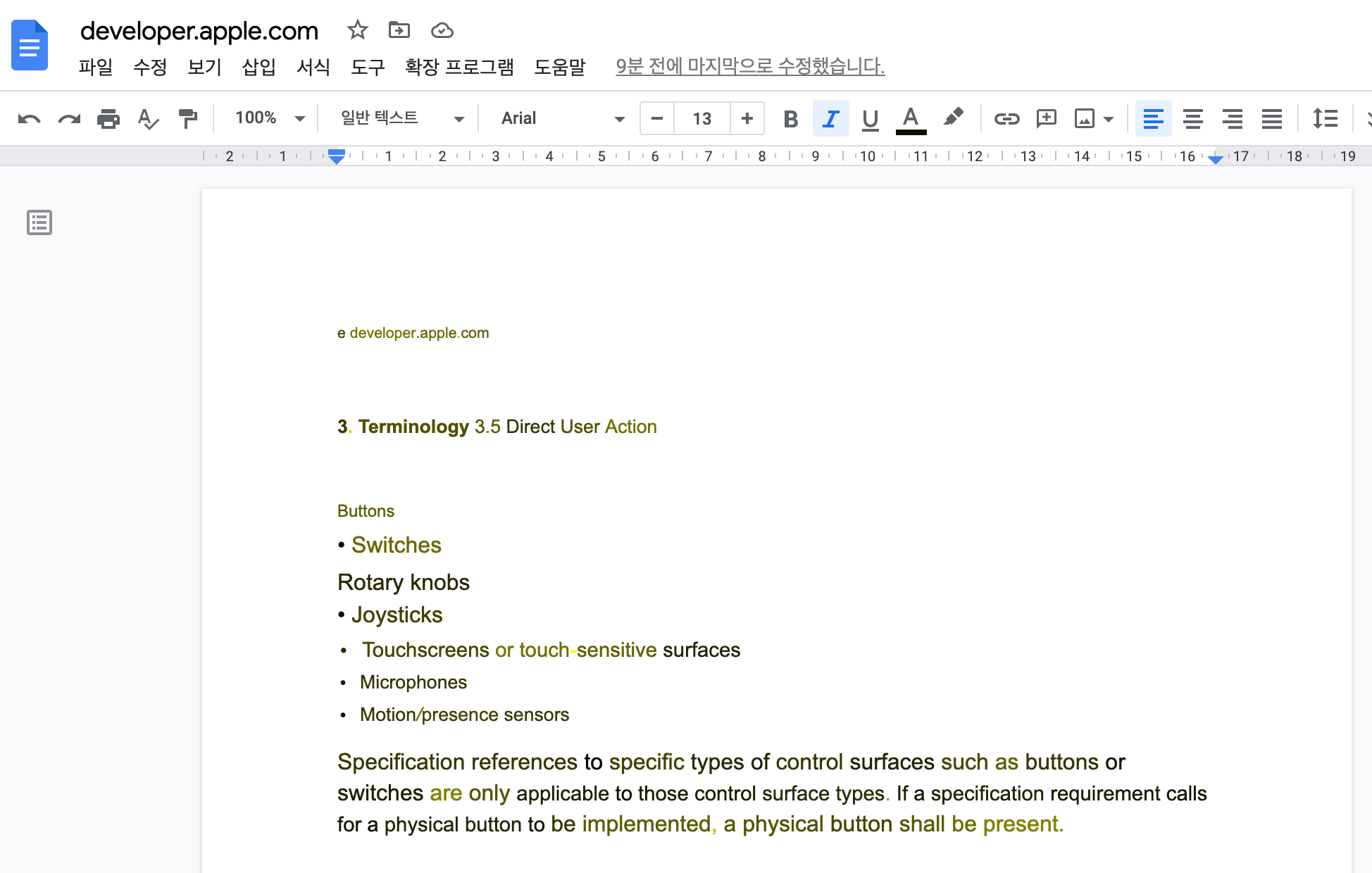
마이크로소프트 원노트 (OneNote)
다음 방법으로는 마이크로소프트 원노트가 있습니다. 원노트의 자체 OCR 기능이 매우 뛰어나다고 평가받고 있어 원노트를 이미 사용 중인 분이거나 회사 컴퓨터에 OneNote가 이미 설치되어있다면 이 방법이 제일 좋습니다.
관련포스팅 마이크로소프트 워드 (MS Word) - 무료로 사용할 수 있는 모든 방법
방법은 간단합니다. 원노트에서 새로운 문서를 연 후 삽입 (Insert) > '파일 인쇄물'을 누른 후 스캔 PDF 파일을 원노트에 업로드합니다.
스캔한 PDF 파일이 원노트에 불러온 후 오른쪽 마우스 클릭 > 이 인쇄물의 텍스트 복사를 선택합니다.
복사한 텍스트를 새 노트에 붙여 넣어주세요. 텍스트가 추출되었습니다.
구글 드라이브와 마이크로소프트 원노트를 이용하여 스캔 PDF 파일의 텍스트를 추출하였습니다. 이 방법 외에도 어도비 아크로뱃 프로를 이용하면 자체 OCR 기능을 이용해 스캔 파일에서 깔끔하게 텍스트만 뽑아낼 수 있습니다.
스캔 PDF 번역 - 텍스트 번역하기
그럼 이렇게 추출한 텍스트를 가지고 번역을 바로 해보도록 하겠습니다. 만약 앞서 구글 드라이브를 이용해 스캔한 PDF 파일의 텍스트를 추출했다면 구글 문서도구 내에서 바로 번역을 할 수 있습니다.
도구 > 문서 번역을 눌러 주세요.
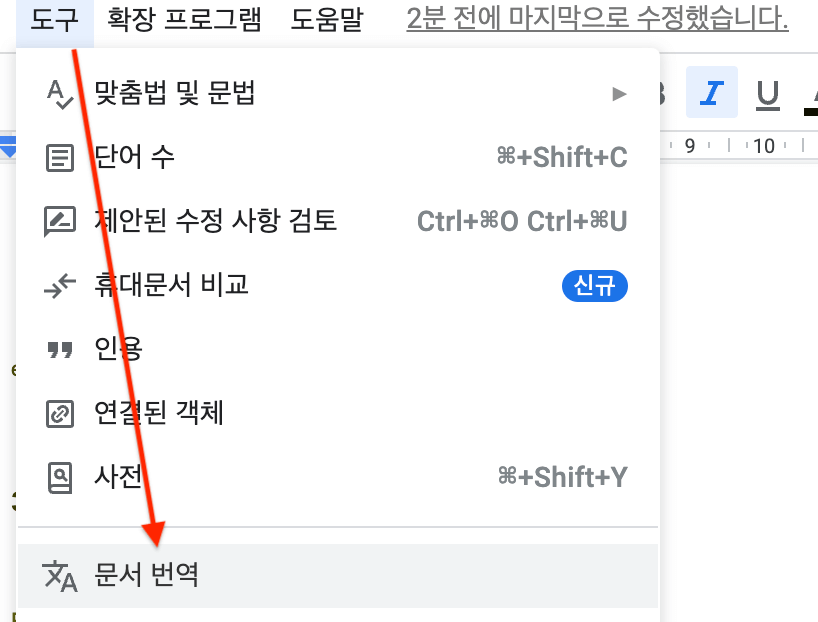
번역할 언어를 선택합니다.
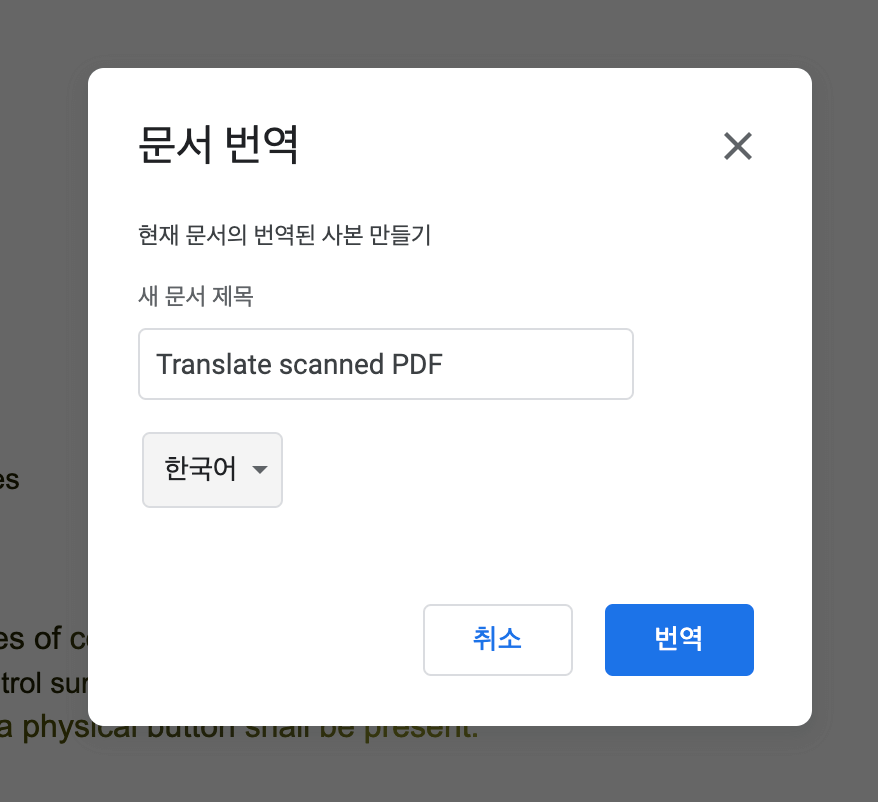
새로운 문서 도구 창이 열리면서 번역본을 확인할 수 있습니다. 이 내용을 다시 PDF로 저장하려면 상단 메뉴 중 파일 > 다운로드 > PDF 형식을 선택하면 내 컴퓨터에 번역본 PDF 파일이 저장됩니다.
만약 구글 문서 도구 말고 원노트나 다른 곳에서 텍스트를 추출하였다면 구글 번역이나 DocTranslator 사이트를 통해 간단하게 번역을 완료하면 됩니다.
스캔 PDF 파일 번역에 관해 알아보았습니다. 도움이 되었나요? 결국 스캔 파일에서 얼마나 깔끔하게 텍스트를 추출하는 것이 관건입니다. 텍스트를 제대로 인식하지 못하면 그만큼 잘못된 번역본을 얻게 되며 원본과 다른 점이 없는지 확인하는 작업이 필요하기 때문입니다. 개인적으로는 원노트와 어도비 아크로뱃 사용을 추천합니다. 이 외에도 아이폰, 맥북을 이용하여 사진의 텍스트를 추출하는 라이브텍스트 기능이 궁금하다면 아래 포스팅을 참고해 주세요.
관련포스팅
[iOS15] 아이폰 라이브 텍스트 사용 방법 - 이미지 텍스트 인식, 복붙, 검색, 번역까지
맥북 라이브 텍스트 사용 방법 - 이미지 텍스트 추출하는 가장 쉬운 길




댓글